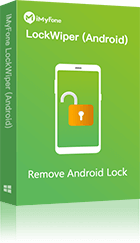iMyFone LockWiper (Android) est un outil spécifique pour débloquer tous les verrous d'écran Android et le verrouillage FRP sans mot de passe, essayez-le maintenant !
Imaginez : Votre code PIN s’est évaporé de votre mémoire après des vacances, ou pire encore, vous restiez bloqué dans la fenêtre de vérification du compte Google (FRP)…
Cette sensation de panique face à un écran verrouillé, des données prisonnières et l’impression d’avoir "briqué" votre appareil est terriblement frustrante.
Ce guide pratique vous présente 5 solutions éprouvées pour déverrouiller une tablette Android quand on a oublié le code.
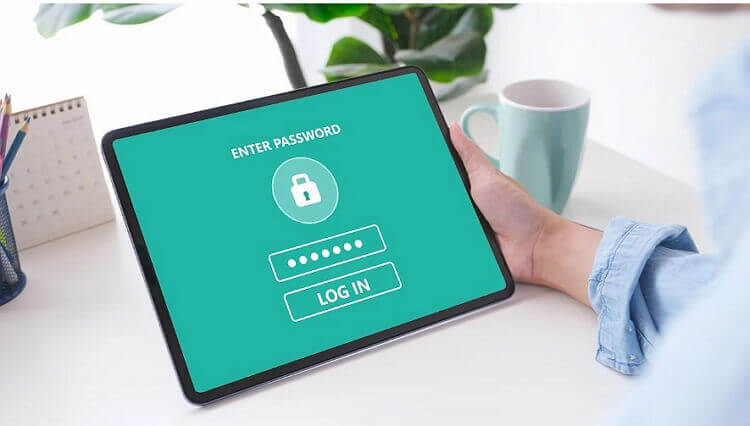
Comment déverrouiller une tablette quand on a oublié le code
Voici cinq façons de déverrouiller une tablette Android dont le mot de passe a été oublié.
1Débloquer une tablette Android par réinitialisation d'usine
Vous pouvez réinitialiser une tablette verrouillée pour déverrouiller une tablette Android avec un motif ou un mot de passe oublié.
S'il s'agit d'une tablette récente, vous risquez d'être confronté au verrouillage FRP le plus strict après la réinitialisation d'usine.
[Étape par étape] Comment débloquer une tablette Android par réinitialisation d'usine
- Étape 1. Appuyez simultanément sur les boutons d'augmentation du volume, d'alimentation et d'accueil et maintenez-les enfoncés.
- Étape 2. Lorsque le logo de votre modèle apparaît à l'écran, faites défiler vers le bas jusqu'à « Effacer les données/réinitialisation d'usine » à l'aide de la touche de réduction du volume.
- Étape 3. Sélectionnez « OK » et votre tablette sera effacée.
Les méthodes pour effectuer une réinitialisation d'usine peuvent varier d'une tablette à l'autre. Les étapes ci-dessus ne sont qu'une référence générale.
2Comment débloquer une tablette Android avec un outil professionnel
Vous avez oublié le mot de passe de votre tablette ? Ou peut-être avez-vous acheté une tablette verrouillée dans une boutique en ligne ? iMyFone LockWiper (Android) est la meilleure solution pour déverrouiller les tablettes Android de toutes les versions sans le code.
LockWiper (Android) supprime rapidement l'écran de verrouillage et vous permet de créer un nouveau mot de passe, un code PIN ou un motif sur l'appareil.
- Étape 1 :Connectez votre appareil à l'ordinateur. Sélectionnez « Supprimer le verrouillage de l'écran ».
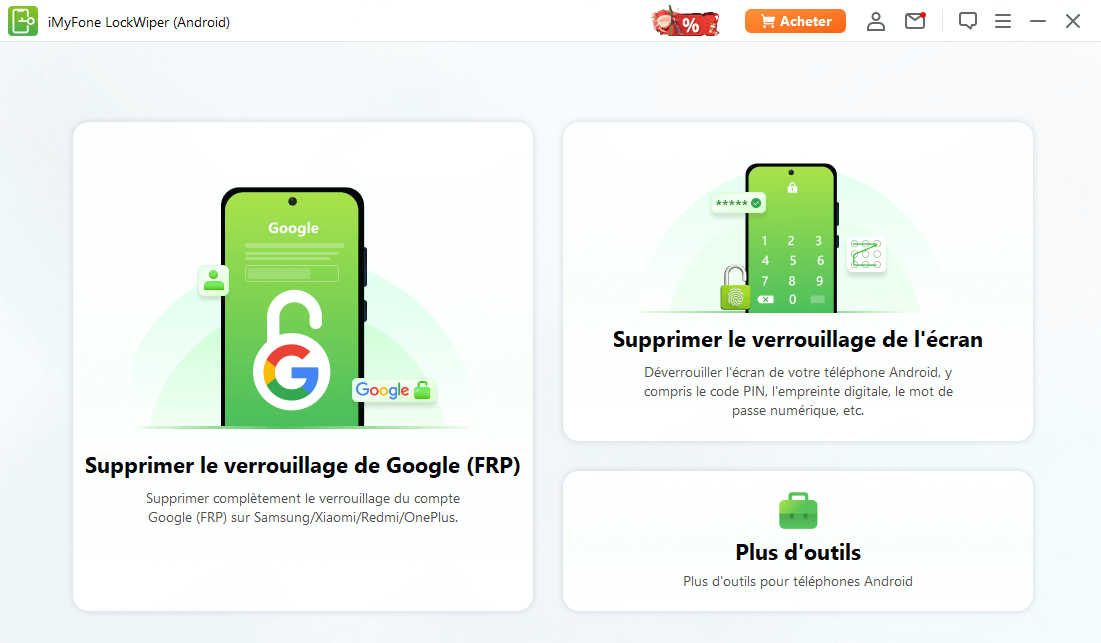
- Étape 2 :Sélectionnez « Conserver les données de l'appareil », indiquez les informations relatives et appuyez sur « Démarrer ».
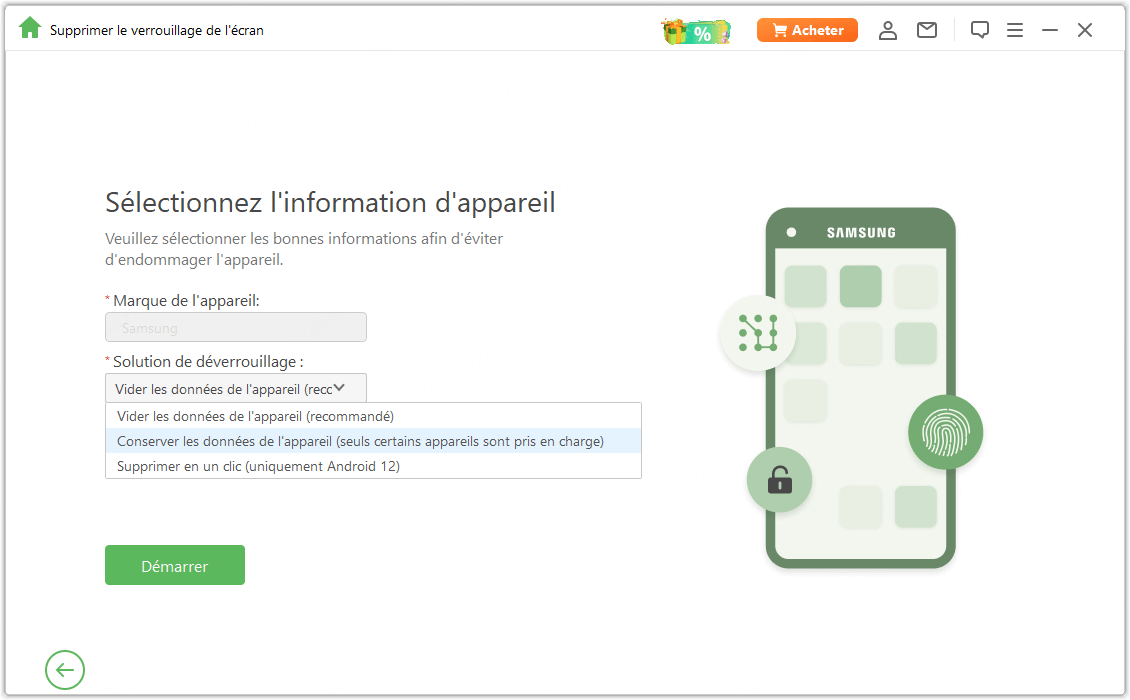
- Étape 3 :Suivez les instructions sur l'écran. Décompressez maintenant le paquet de microprogrammes. Suivez les instructions à l'écran.
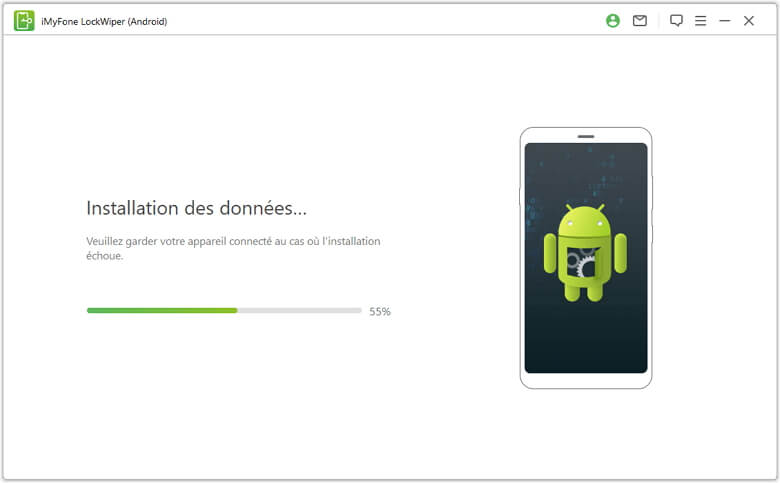
- Étape 4 : Après l'extraction, LockWiper (Android) commence automatiquement le processus de déverrouillage de votre tablette Android.
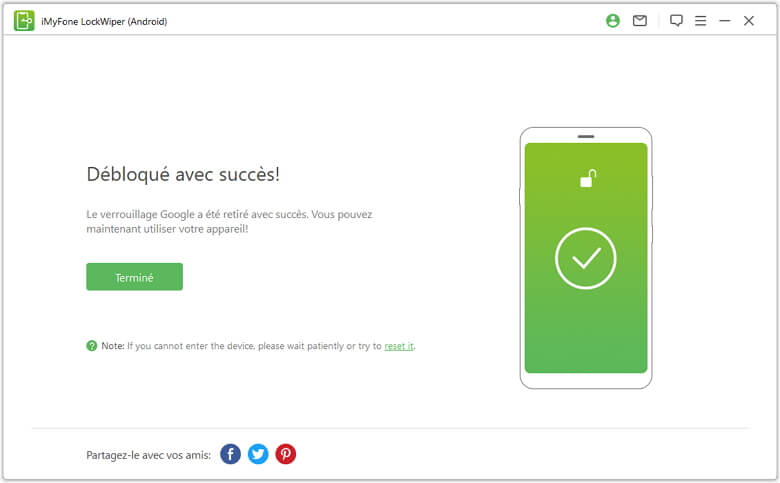
3Comment déverrouiller une tablette Android avec ADM
Le gestionnaire de périphériques Android est une solution qui vient à l'esprit lorsque l'on souhaite déverrouiller une tablette Android avec un mot de passe oublié, en particulier lorsque l'on dispose d'un compte Google sur l'appareil.
[Étape par étape] Comment utiliser n'importe quel appareil pour accéder à ADM et déverrouiller votre tablette Android
- Étape 1. Accédez à Internet et connectez-vous au site web de l'ADM. Saisissez les détails de votre compte Google et cliquez sur le bouton « Se connecter ».
- Étape 2. Choisissez le bouton Déverrouiller/Verrouiller.
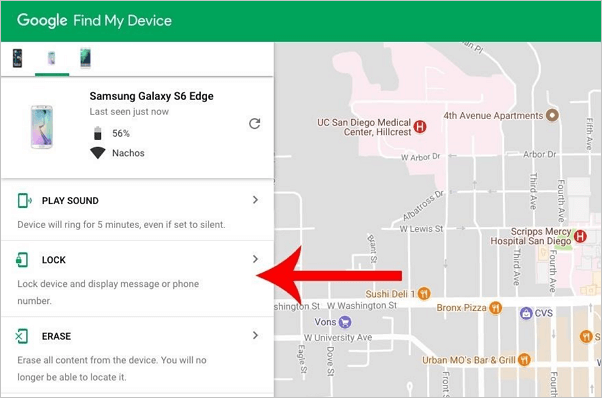
- Étape 3. Lorsque vous choisissez l'onglet « Verrouiller », une nouvelle fenêtre s'ouvre pour vous permettre de configurer un écran de verrouillage temporaire (PIN).
- Étape 4. Saisissez un nouveau code PIN dans la première case et dans la case de confirmation.
- Étape 5. Utilisez maintenant le mot de passe temporaire pour vous connecter à votre tablette et modifiez le code d'accès.
4Mot de passe tablette oublié ? Essayer Localiser mon téléphone
Vous pouvez facilement déverrouiller n'importe quel appareil Samsung récent grâce à la fonction « Localiser mon appareil » si vous n'avez qu'un seul compte Samsung.
- Étape 1. Rendez-vous sur le site Web Localiser mon appareil et connectez-vous à votre compte Samsung.
- Étape 2. Localisez votre tablette Samsung et cliquez sur « Plus ».
- Étape 3. Cliquez sur l'onglet « Déverrouiller mon écran ».
- Étape 4. Saisissez votre mot de passe et cliquez sur « Déverrouiller ».
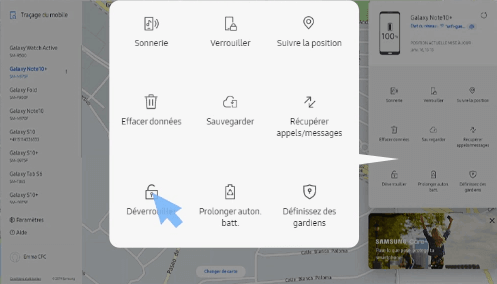
5Code de la tablette oublié : Débloquez-la avec un compte Google
Cette dernière méthode permet de débloquer une tablette Android dont le mot de passe a été oublié, pour autant que vous disposiez d'un compte Google.
Remarque : il se peut que cette méthode ne fonctionne que pour les modèles antérieurs de tablettes Android.
- Étape 1. Entrez un mauvais code 5 fois de suite sur votre appareil. Appuyez sur Motif oublié en bas de l'écran de verrouillage.
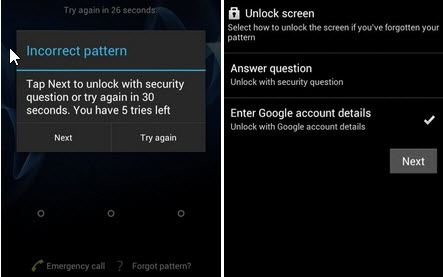
- Étape 2. Sélectionnez l'option « Entrer les détails du compte Google » et cliquez sur l'onglet « Suivant ».
- Étape 3. Entrez les détails de votre compte Google et cliquez sur « OK ».
- Étape 4. Une fois que vous avez terminé ces étapes, vous obtiendrez le déverrouillage du mot de passe oublié de la tablette Android immédiatement. Créez un nouveau modèle ou mot de passe sur votre tablette.
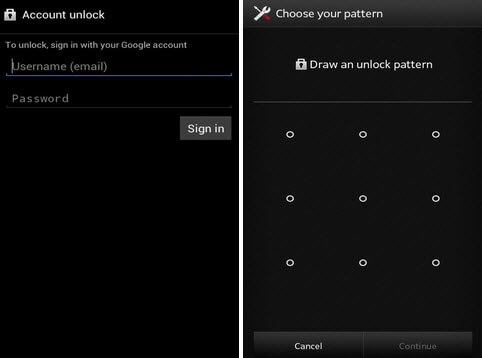
Conclusion
Mot de passe tablette oublié ? Comment déverrouiller une tablette Android quand on a oublié le code ? De tout ce que on a discuté aujourd'hui, il est clair que iMyFone LockWiper (Android) est une meilleure solution pour déverrouiller une tablette Android.
Cet outil peut déverrouiller tous les verrous Andriod, y compris le FRP, en quelques clics seulement. Alors, essayez-le pour débloquer votre tablette Android !